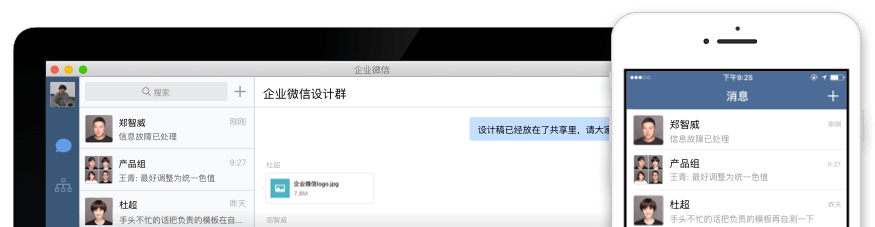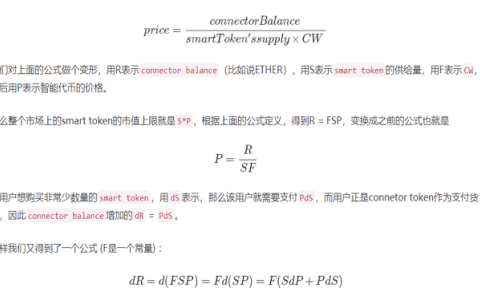我的Surface pro3(I7版本)应该是买的非常早的,但买完后一直也没怎么用(因为公司给我配置了顶配15寸的MAC啦),如果要用也只是出差的时候带出来(因为真的轻),但最近发现我的Surface烧的厉害,开机不干什么,风扇就呼呼的叫,好几次都直接冒出温度计的图标就自动关机了(我是什么都不干啊),这真的是让人情何以堪,于是网上找了很多关于surface3过热的解决方案,全试过了,但都是比较扯蛋的,如降低CPU电源供应啊,使用什么节电模式啊,但这不符合我们的用户体验的王者之道啊,现在就带来正确的解决之道。
启发:
尝试了各种无厘头的解决方案后,我静下心来查看一下任务管理器,发现有两个比较流氓的进程一直占用了大量的CPU资源,按以往经验windows操作系统在开启后没有其他操作的情况下,cpu使用率一般都在1%(xp)~2%(win7),但我现在的win10在没有什么用户进程的时候,CPU的使用率却莫名奇妙的变成98%,稳定下来后也是在35%~60%之间浮动,乍眼一看,原来是Antimalware Service Executable和wsappx的两个系统进程在捣鬼,所以必须得让这两个系统进程安静下来。
原因:
Antimalware Service Executable是Windows defender在后台执行扫描时导致CPU和内存占用居高不下;
wsappx是win10自动更新服务,自动更新分系统自动更新和应用商店自动更新,如果是系统自动更新的话建议自己手动杀进程,如果你的应用商店有个别国外应用或问题应用一直更新不下来,那可是比较可怕的事儿,所以必须关闭自动更新。
解决:
禁用掉这两个进程,但不能影响杀毒软件的主动预防和杀毒服务。
Antimalware Service Executable系统自动扫描服务的关闭需要进系统组策略进行关闭,你在Windows defender里关闭自动扫描或关闭杀毒软件都是解决不了问题的;
1.win键(就是那个像小窗户的那个按键,在左下角Ctrl右边那个按键)+R键打开运行对话框框,输入gpedit.msc打开本地组策略编辑器(组策略);
2.依次打开计算机配置-管理模板-Windows组件-Windows Defender;
3.如果要关闭Windows defender,则将“关闭 Windows Defender”项设置为“已启用”即可;
4.如果要保留Windows defender,只解决CPU占用和内存占用高的问题,则继续下列步骤;
5.打开“实时保护”,将里面的“不论何时启动实时保护,都会启动进程扫描”这一配置项设置为“已禁用”(此步骤最关键);
6.打开“扫描”,将里面的以下几项设置为“已禁用”
(1)指定每天进行快速扫描的时间间隔;
(2)仅当计算机处于打开但未使用状态才启动计划扫描;
(3)指定每天进行快速扫描的时间;
(4)指定每天的不同时间运行计划扫描;
7.将“指定每周的不同时间运行计划扫描”设置为“已启用”,并设置为“从不”;
总之,看情况,一般完成第5步的选项就能解决大家的问题。
wsappx自动更新服务关闭应用商店自动更新服务;
1.打开应用商店;
2.点击人像图标;
3.点击“设置”;
4.关闭“自动更新应用”。
5.如果觉得效果还是不明显,那就进入“我的电脑”→右击“管理”→“服务和应用程序”→“服务”→找到“Windows Update”→双击后将启动类型改为“手动”→重启电脑,当然如果你恨透了此服务,你也可以将此服务禁止启动,辣么日后你想更新系统,请使用其他第三方软件进行更新。
最后附上感人的资源管理器使用图,风扇也安静了,默默右上角背面没辣么烫手了。
原创文章,作者:DevilStefan,如若转载,请注明出处:https://www.pmtemple.com/fengsaitao/350/

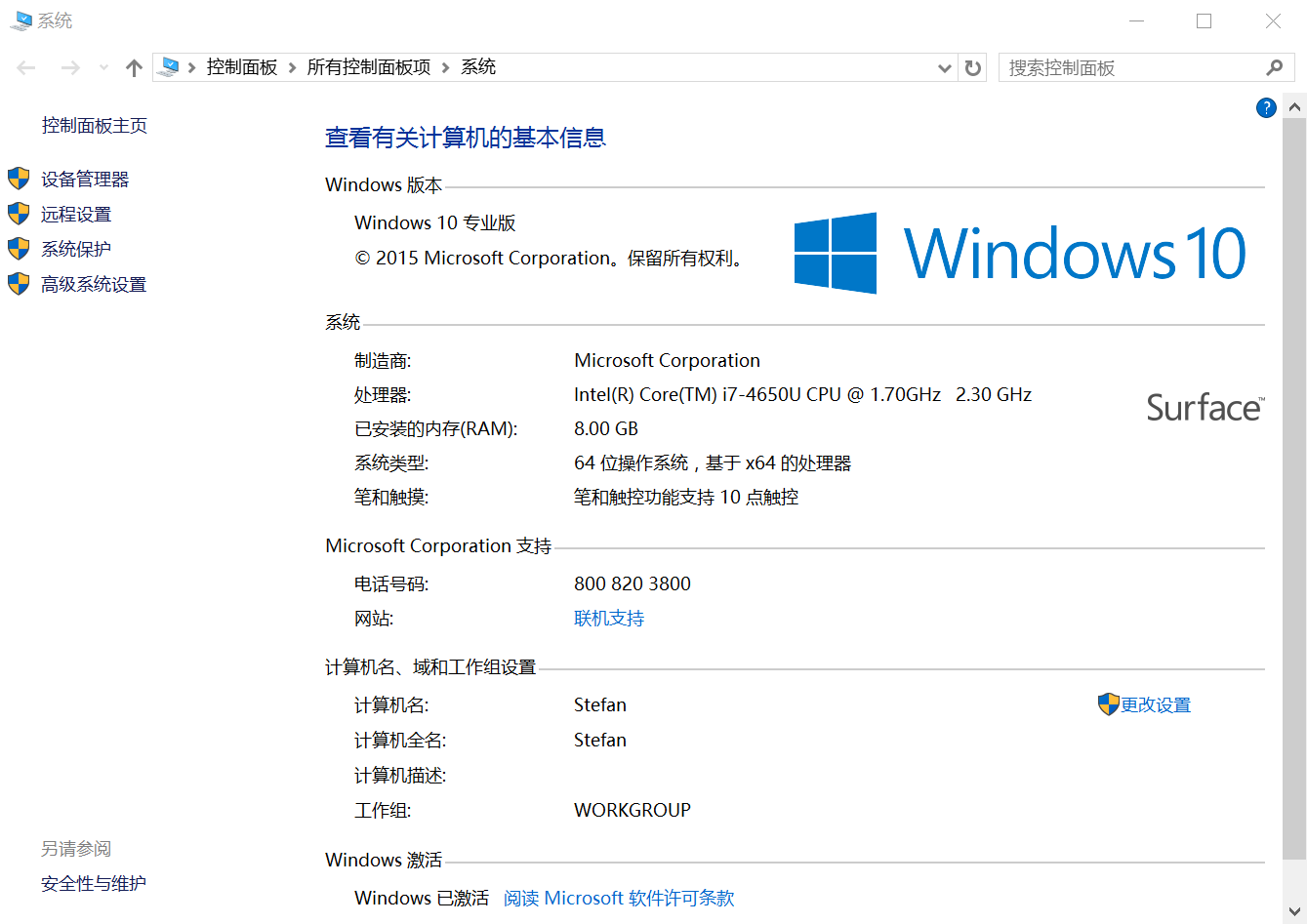
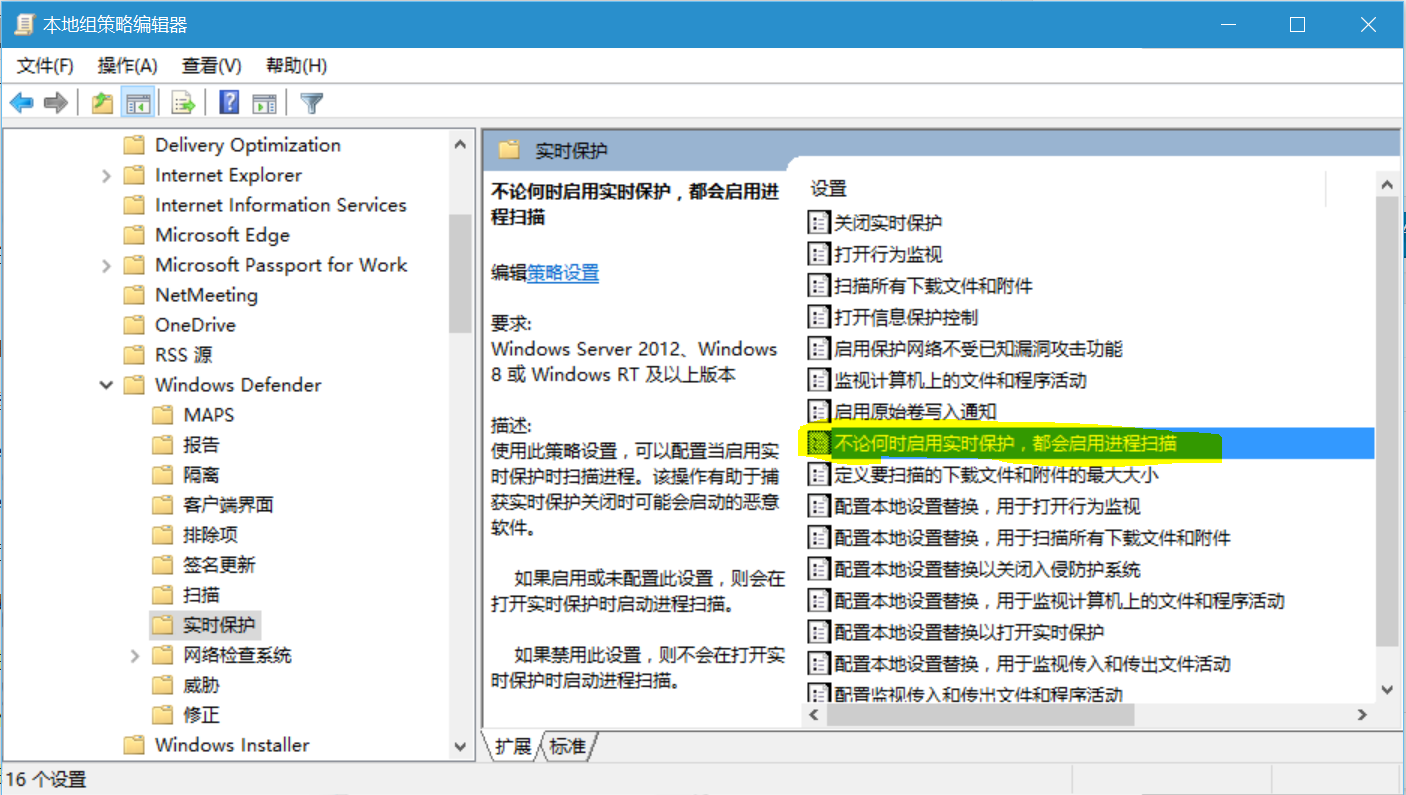
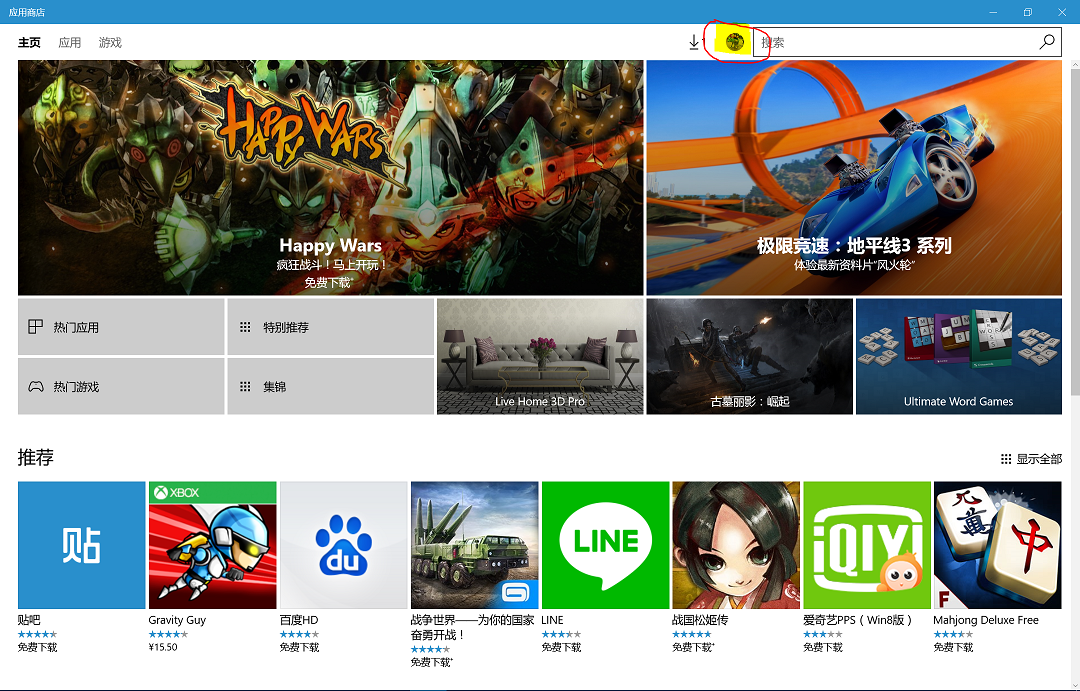
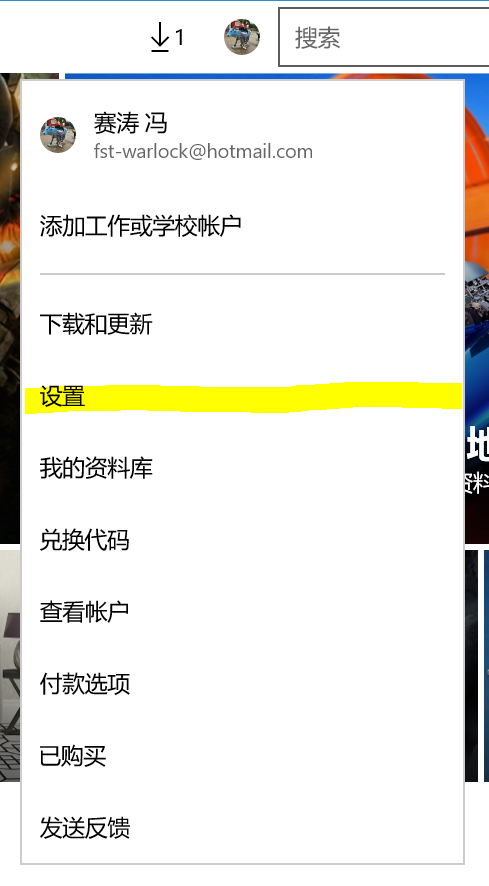
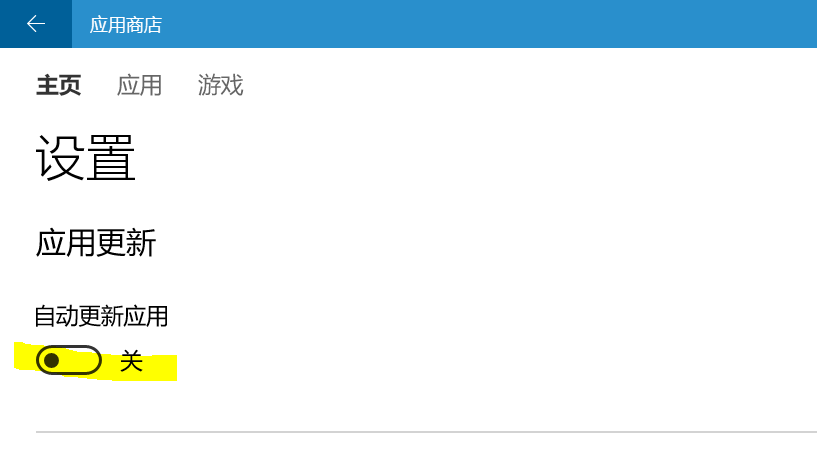
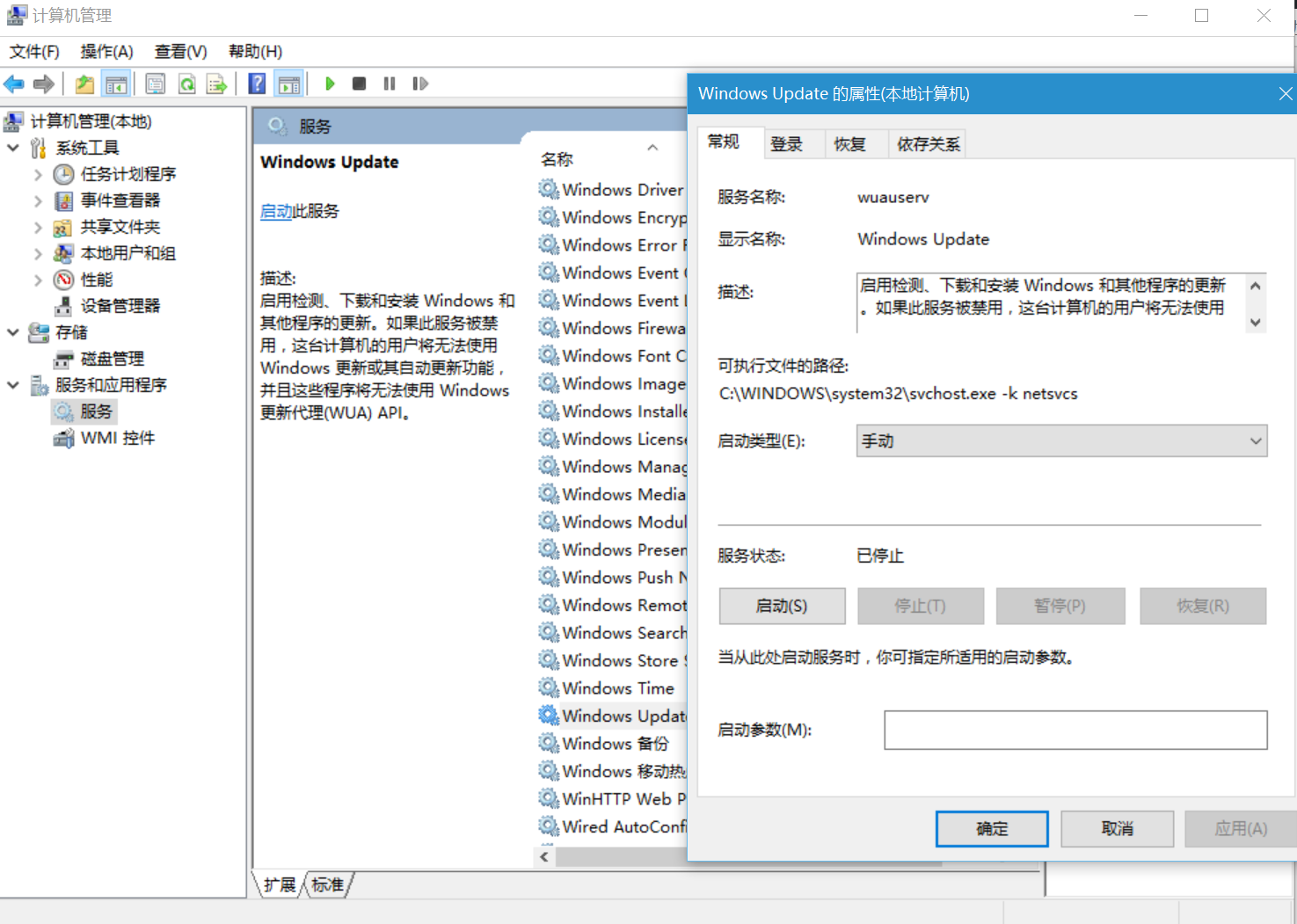
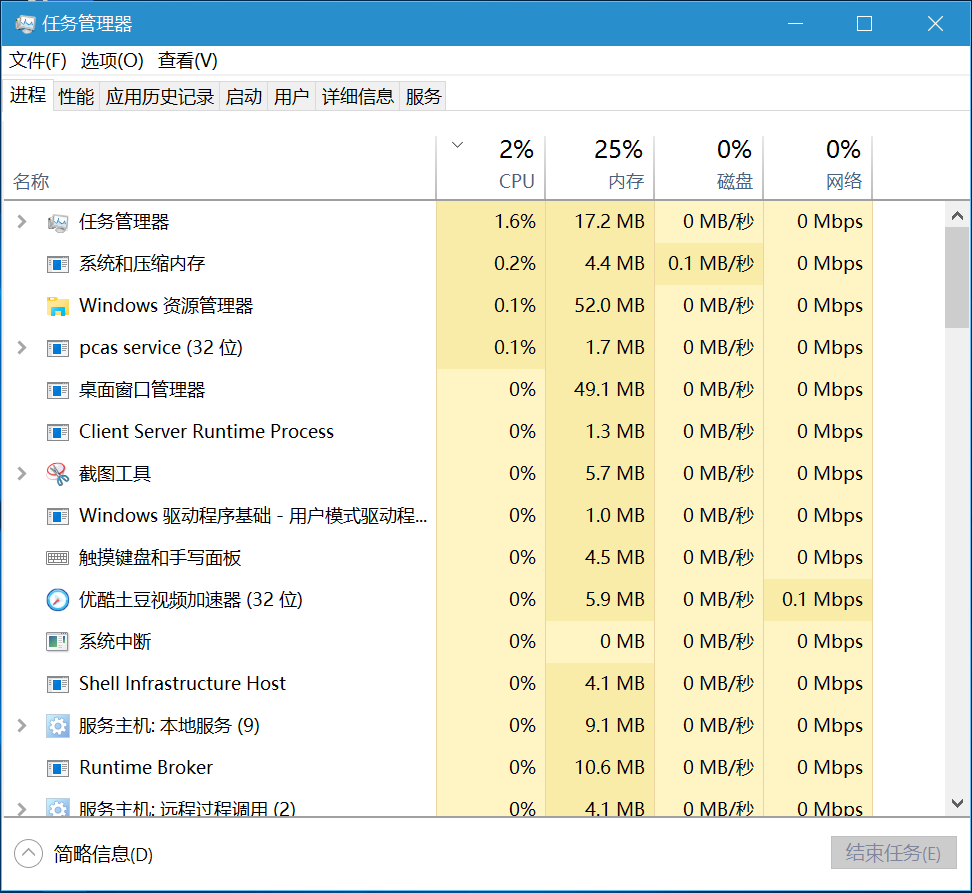
 微信扫一扫
微信扫一扫  支付宝扫一扫
支付宝扫一扫